Insertion de marques de date
Desktop Editor permet d'insérer des informations de date dans un document sous la forme d'une annotation.
1.
Cliquer sur  pour
pour  (Date) dans le ruban et sélectionner ensuite la marque de date à insérer.
(Date) dans le ruban et sélectionner ensuite la marque de date à insérer.
 pour
pour  (Date) dans le ruban et sélectionner ensuite la marque de date à insérer.
(Date) dans le ruban et sélectionner ensuite la marque de date à insérer.Ou cliquer sur  de
de  (Cachets de date) dans la Fenêtre Détails et sélectionner ensuite la marque de date à insérer.
(Cachets de date) dans la Fenêtre Détails et sélectionner ensuite la marque de date à insérer.
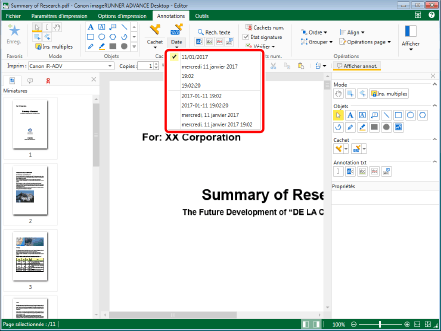
L'aperçu et les propriétés des cachets sélectionnés s'affichent dans la Fenêtre Détails.
|
REMARQUE
|
|
Le format des marques de date dépend des paramètres de votre ordinateur.
La dernière marque de date utilisée peut être sélectionnée en effectuant l'une des opérations suivantes :
Cliquer sur
 pour pour  (Date) dans le ruban. (Date) dans le ruban. Cliquer sur
Si la Fenêtre Détails ne s'affiche pas, consulter la section suivante.
Cette opération peut également être effectuée à l'aide des boutons d'outils de la barre d'outils. Si les boutons d'outils ne sont pas affichés sur la barre d'outils Desktop Editor, consulter la section rubrique pour les afficher :
Il est également possible d'insérer des marques de date plusieurs fois. Pour plus d'informations, voir la section suivante.
|
2.
Définir les propriétés de la marque de date.
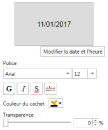
|
[Modifier la date et l'heure]
|
Lorsque vous sélectionnez cette option, la boîte de dialogue [Modifier la date et l'heure] s'affiche. Vous pouvez modifier le format d'affichage de la date dans la boîte de dialogue [Modifier la date et l'heure]. Pour plus d'informations, consultez la section suivante.
|
|
[Police]
|
Configurer la police des marques de date.
|
|
[Police]
|
Sélectionnez la police à utiliser dans la liste qui s'affiche en cliquant sur
|
|
[Taille de police]
|
Cliquer sur
|
|
[Gras]
|
La chaîne est mise en caractères gras.
|
|
[Italique]
|
La chaîne est mise en caractères italiques.
|
|
[Souligné]
|
La chaîne est soulignée.
|
|
[Barré]
|
Une biffure est insérée dans la chaîne de caractères.
|
|
[Couleur du cachet]
|
Sélectionner la couleur de cachet à utiliser dans la liste qui s'affiche en cliquant sur
|
|
[Transparence]
|
La position du curseur et la valeur numérique indiquent le degré de transparence du cachet. Pour modifier le degré de transparence, déplacez le curseur vers la gauche ou la droite, ou saisissez une valeur numérique. Vous pouvez également utiliser le sélecteur
|
|
REMARQUE
|
|
Les paramètres actuels sont visibles dans la section supérieure des propriétés.
En cas de sélection de l'option [Plus de couleurs] dans [Couleur du cachet], la boîte de dialogue [Couleur] s'affiche pour permettre de définir une couleur non répertoriée dans [Couleur du cachet].
Il est également possible de définir les propriétés à partir des commandes de ruban ou des boutons de barre d'outils. Pour plus d'informations sur ces derniers, consulter la section suivante.
|
3.
Déplacer le pointeur de la souris vers la Fenêtre de travail.
Le pointeur de la souris se change en  , puis l'aperçu du cachet sélectionné s'affiche.
, puis l'aperçu du cachet sélectionné s'affiche.
|
REMARQUE
|
|
Pour annuler le processus d'insertion, procédez comme suit.
Cliquer sur
 (Sélectionner l'objet) dans le ruban. (Sélectionner l'objet) dans le ruban.Cliquer sur
 (Sélectionner le texte) dans le ruban. (Sélectionner le texte) dans le ruban.Cliquer sur
 (Mode de saisie) dans le ruban. (Mode de saisie) dans le ruban.Cliquer sur
 pour pour  (Date) dans le ruban. (Date) dans le ruban.Cliquer sur
Cliquer sur
Cliquer sur
Cliquer sur
Appuyez sur les touches [Esc] sur le clavier
|
4.
Placer l'aperçu à l'emplacement d'insertion d'un cachet, puis cliquer sur celui-ci.
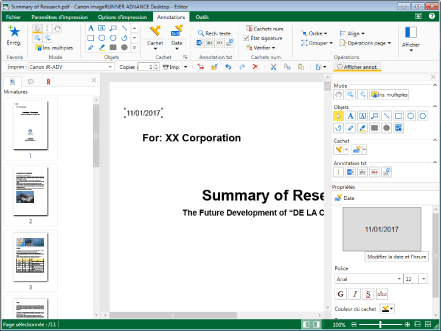
Le cachet est inséré.
|
REMARQUE
|
|
Si le bord du cachet excède le bord de la page, la position du cachet est automatiquement déplacée vers le bord gauche ou droit de la page.
Pour régler la taille du cachet inséré, modifier la taille de la police dans la Fenêtre Détails.
|
5.
Pour désélectionner le cachet qui a été inséré, cliquer à côté de celui-ci dans la Fenêtre de travail.